如何在 1Password 中设置两步验证Greg He4 min read·Oct 14, 2016--
1
Share
Press enter or click to view image in full size很多网站出于安全性考虑,都会提供两步验证 (2-step verification) 的功能以确保账号的安全,比如 Google、Dropbox、GitHub 等等。
什么是「两步验证」
所谓的两步验证,也就是在你的密码被攻破之后,提供一个额外的验证环节,从而增加破解的成本。以 Google 举例,当你开启了两步验证之后,在未知新设备中登录 Google 账号时,除了输入账号、密码之外,还需要输入发送到手机或者在 Google Authenticator 显示的随机六位数字。
关于该功能的安全性讨论,可以查看知乎的问答「谷歌账户的两步验证(2-step verification)有多安全?」。问答中曾经在 Google 工作过的豌豆荚 CEO 王俊煜如是说:
Googler 就用这个在公众网络登录工作系统,你说安全不?
如何开启「两步验证」
目前最普及的两步验证是 Google Authenticator ,提供了 iOS、Android 客户端。以下是部分支持 Google Authenticator 两步验证的常用网站及服务:
GoogleDropboxFacebookEvernoteMicrosoft AccountsAmazon Web ServicesGitHubLinode在这些网站的账号设置页面中,都按照相应的步骤就可以开启「二次验证」。
在 1Password 中设置「两步验证」身份验证器
如果你使用 1Password 作为密码管理工具,其一次性密码 (One-Time Password) 功能可以简化开启了「两步验证」的网站的登录路径:你不再需要拿起手机查看验证短信或者 Google Authenticator 中的验证字符。
设置步骤
以 Dropbox 举例,设置过程来自 AgileBits 的 帮助中心 。
Step 1: 获取「两步验证」的身份验证器二维码
Press enter or click to view image in full size在 Dropbox 的网站,点击右上角的用户名。点击下拉菜单中的 Settings。点击 Settings 页面中的 Security 的标签。在 Two-step verification 下点击「click to enable」;如果已经开启,点击「Edit」。输入 Dropbox 的密码并点击下一步。选择「Use a mobile app」并点击下一步,屏幕上将会显示出一个二维码,稍后将使用 1Password 来扫描。Step 2: 使用 1Password 扫描二维码
Press enter or click to view image in full size打开 Mac 上的 1Password 并输入主密码解锁。找到 Dropbox 的登录项并点击编辑。点击登录项页面右侧的省略号图标,选择「一次性密码」(One-Time Password)。点击新增的二维码图标,将扫描框拖动到 step 1 中的二维码上。识别成功后点击保存。至此,Dropbox 的「两步验证」身份验证器已经保存到 1Password 中。即便你更换了设备,也不需要再重新设置身份验证器。当你登录 Dropbox 需要输入验证字符时,打开 1Password ,将六位数字复制粘贴即可。
如果验证字符提示错误,请务必确保电脑时间设置正确。